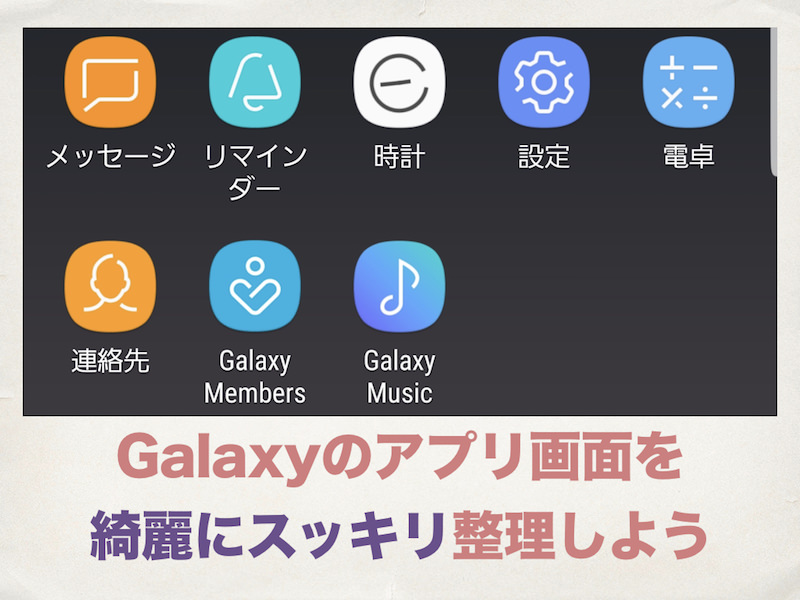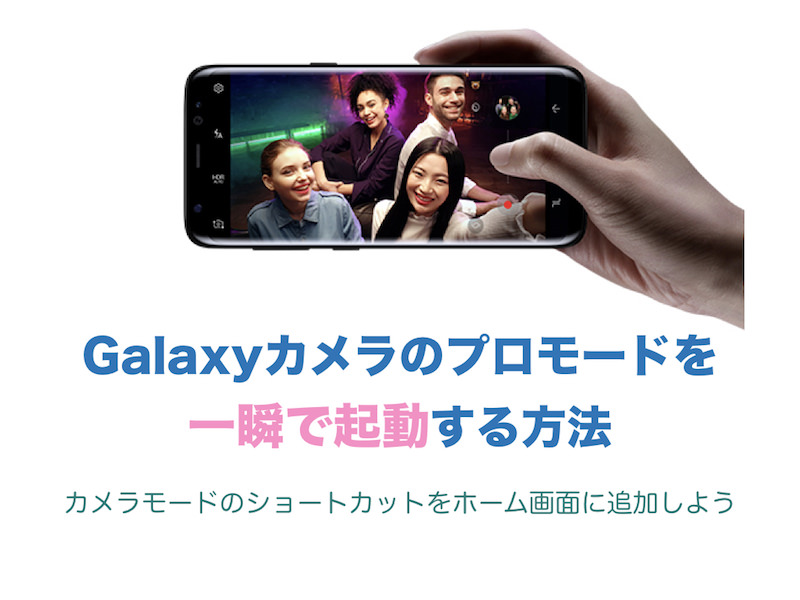Galaxy スマートフォンは、我が国においてはNTTドコモおよびKDDIが販売しております。
キャリアの販売するスマートフォンは、iPhone を除き、キャリアのアプリがたくさん入っています。
キャリアのアプリは便利なものもあるかもしれませんが、余計なものもあります。ちょっとうっとおしく感じるかもしれません。
しかし、海外版のSIMフリー Galaxy はキャリアのアプリが入っておりません。プリインストールされているのは、Samsung (Galaxy)・Google・Microsoft とFacebookのみです。
とてもスッキリしているんです。日本版Galaxy スマートフォンをお使いの方はきっと羨ましく思いますよw
なお本記事は、Android 8 (Oreo) が搭載された Galaxy スマートフォンを想定しています。
ホーム画面は Galaxyホームを選ぼう
最も大事なことは Galaxy ホームを選ぶことです。

Galaxy ホームは、かつて Galaxy Touch Wiz と呼ばれていました。Galaxyスマートフォンを選んだならば、ホームは是非ともGalaxy ホームを選んでおきたいです。
Galaxy ホームの初期状態は下記です。(ドコモ版Galaxy Note8の場合)
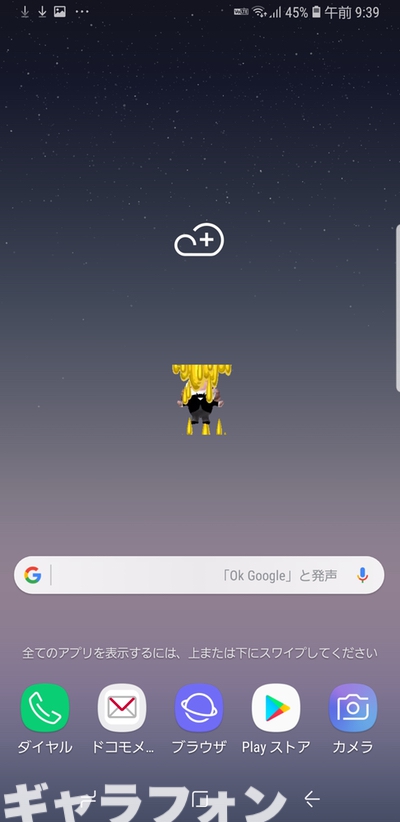
もしうっかり「docomo LIVE UX」や「auベーシックホーム」を選んでしまったら、以下の方法からGalaxy ホームを選び直してください。
[box color=”black-gray”]アプリ画面を綺麗にスッキリ整理しよう
ホーム画面をフリックするとアプリ画面(アプリ一覧画面)が表示されます。ドロワー(引き出し)などとも呼ばれていますね。
初期状態では下記の通りです。(ドコモ版Galaxy Note8の場合)

ドコモのアプリやあんしん、クーポン、dメニュー周りが余計ですねw
こちらのアプリ画面を整理します。結果は下記の通り。
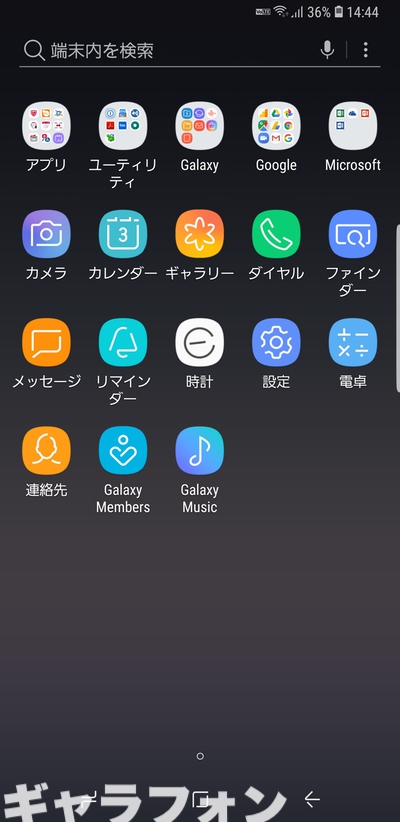
だいぶスッキリしましたね。
Samsung謹製のアプリはアイコンに統一性があるので並べておくと目に優しいですよね。この中のユーティリティフォルダは、私が Google Play からインストールしたものです。
ちなみに Galaxy フォルダは下の通りです。
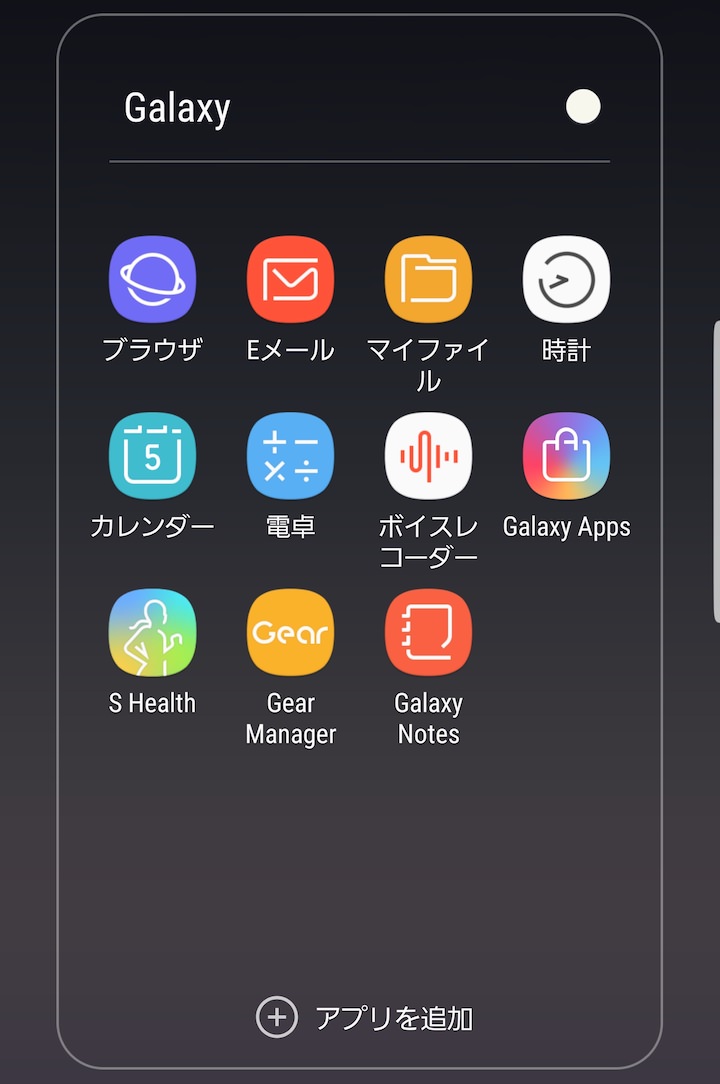
*Galaxy Showcaseで展示されているS9に合わせました
そうそう。ドコモのAndroidには羊くんが最初から出てくるので、これも長押しして消しましょうね。

これでだいぶスッキリしました。
あとはよく使うアプリのアイコンをホーム画面に設定します。
キャリアアプリが嫌なら海外版SIMフリーGalaxyを選べばいい
以上、Galaxyのアプリ画面を綺麗にスッキリ整理する方法をご紹介しました。
日本版Galaxy スマートフォンをお使いの方は、さまざまなアプリがプリインストールされています。
なお、もしプリインストールが嫌ならば、海外で販売されているGalaxyを購入すると良いです。香港版Galaxy が特価で販売されています。現地に買いに行くより安いです。
当サイトの下記の記事で詳細をお伝えしております。ぜひご覧ください。